前言
之前有写过一个基于
Ubuntu20.04
的Docker容器的可视化Dockerfile
,当时默认火狐浏览器,今天要测试一个项目就run了一个可视化容器,但是我需要用到chrome浏览器,于是乎开始安装,按照正常安装方法安装好后发现无法运行,报错ERROR:zygote_host_impl_linux.cc(90)] Running as root without --no-sandbox is not supported. See https://crbug.com/638180.
,本次测试run的容器未加特权模式,root下不使用—no-sandbox,到这里可能到家就知道是什么问题了,那么接下来开始debug。
安装chrome浏览器全过程
1.下载chrome安装包
32位系统安装包:
wget https://dl.google.com/linux/direct/google-chrome-stable_current_i386.deb64位系统安装包:
wget https://dl.google.com/linux/direct/google-chrome-stable_current_amd64.deb
2.开始安装
32位系统安装命令:
dpkg -i google-chrome-stable_current_i386.deb64位系统安装命令:
dpkg -i google-chrome-stable_current_amd64.deb
3.不出意外的话直接安装可能会缺少依赖报错,解决办法:
执行以下命令即可直接安装:
apt-get update && apt-get install -f ./google-chrome-stable_current_amd64.deb可能会有以下提示:
N: 由于文件'/root/google-chrome-stable_current_amd64.deb'无法被用户'_apt'访问,已脱离沙盒并提权为根用户来进行下载。- pkgAcquire::Run (13: 权限不够)如出现以上提示直接忽略即可
4.更改/usr/bin/google-chrome-stable
文件配置
打开
google-chrome-stable
文件vim /usr/bin/google-chrome-stable找到
exec -a "$0" "$HERE/chrome" "$@"
这一行(不出意外应该在最后一行)exec -a "$0" "$HERE/chrome" "$@"
末尾追加--user-data-dir --no-sandbox
参数即可
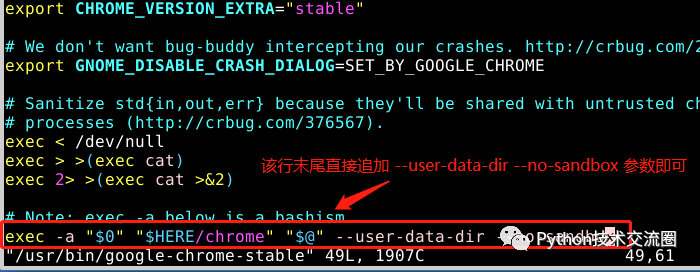
结语
以上就是docker容器内安装chrome浏览器全过程,希望能帮到一些小伙伴。
如操作有问题欢迎去我的博客留言或者微信公众号留言哦。






